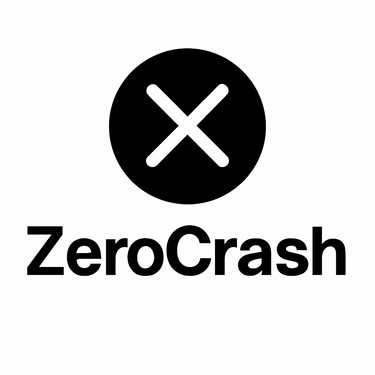Come ripristinare un PC che non parte (senza farsi venire un infarto)
Il PC non si avvia? Niente panico. Ti spiego come capire il problema e ripristinare Windows o Linux senza perdere la testa (e i dati).
SISTEMI OPERATIVI
ZeroCrash
6/25/20251 min leggere
Come ripristinare un PC che non parte (senza farsi venire un infarto)


Se il tuo PC non parte e ti guardi intorno come se il mondo stesse finendo, respira: la maggior parte dei problemi ha una soluzione. E no, non serve portarlo subito in assistenza o buttare il case dalla finestra.
🔹 Capire il problema (prima di fare danni)
👉 Si accende ma non carica il sistema operativo?
Vedi logo del produttore → problema al bootloader o al sistema
Schermo nero → potenziale guasto hardware o GRUB/MBR danneggiato
👉 Non si accende proprio?
Verifica alimentazione, cavi, presa, bottone di accensione
🔹 Soluzioni concrete: Windows
1️⃣ Ripristino all’avvio
✅ Inserisci un supporto avviabile (DVD o USB di installazione Windows)
✅ Avvia da lì → “Ripristina il computer” → “Risoluzione dei problemi” → “Ripristino all’avvio”
2️⃣ Prompt dei comandi (per i più coraggiosi)
Se il bootloader è corrotto:
bootrec /fixmbr
bootrec /fixboot
bootrec /scanos
bootrec /rebuildbcd
👉 Eseguili in ordine
3️⃣ Punto di ripristino
Se il PC si avvia in modalità provvisoria o dal supporto:
✅ “Ripristino configurazione di sistema” → scegli un punto prima del problema
🔹 Soluzioni concrete: Linux
1️⃣ Ripristina GRUB
✅ Avvia una live USB
✅ Monta la partizione root → terminale:
sudo mount /dev/sdXn /mnt
sudo grub-install --root-directory=/mnt /dev/sdX
sudo update-grub
(sostituisci sdX con il tuo disco)
2️⃣ fsck
Se sospetti un file system corrotto:
sudo fsck /dev/sdXn
✅ Segui le istruzioni per riparare
🚀 Problemi tipici e come evitarli
👉 Dopo aggiornamento Windows o Linux non parte?
✅ Spesso GRUB si rompe: ripristinalo
👉 Errori tipo “Operating System Not Found”?
✅ Verifica l’ordine di boot nel BIOS/UEFI
👉 “Reboot and Select Proper Boot Device”?
✅ Il disco è scollegato o l’ordine di boot è sbagliato
🤓 Best practice ZeroCrash
🟢 Crea sempre una chiavetta avviabile di emergenza
🟢 Non scollegare dischi interni mentre aggiorni il sistema
🟢 Fai un backup regolare: così il ripristino non fa paura
🟢 Non lanciare comandi a caso: segui guide affidabili
🟢 Se non sei sicuro: prova prima in macchina virtuale
🎯 Conclusione
Un PC che non parte non è la fine del mondo. Con gli strumenti giusti e un po’ di calma, puoi rimettere tutto in piedi senza farti venire un infarto (o spendere una fortuna).
ZeroCrash
Social
Guide pratiche per risolvere problemi tecnologici.
Contatti
Inscriviti al Club ZeroCrash
© 2025 ZeroCrash | Powered by cervello + caffè | All rights reserved.